Table des matières
L'un des outils les plus utiles de Windows est l'outil System File Checker (SFC), qui vous permet de vérifier et de réparer les fichiers du système de fichiers. Pour exécuter l'outil SFC à partir de Windows, vous devez ouvrir une commande élevée et taper cette commande : sfc /scannow

La commande SFC peut être exécutée à partir de l'environnement Windows en mode normal ou en mode sécurisé, mais il est parfois nécessaire d'exécuter la commande SFC hors ligne, si Windows ne peut pas démarrer normalement ou en mode sécurisé. Dans ce(s) cas, vous pouvez démarrer votre système à partir d'un support d'installation de Windows (DVD ou USB) et exécuter la commande SCF hors ligne.
Dans ce tutoriel, vous apprendrez à analyser et à réparer les fichiers système à l'aide de l'outil System File Checker (SFC), si Windows ne peut pas démarrer (Windows 10 et Windows 8).
Comment exécuter la commande SFC /SCANNOW si votre système ne peut pas démarrer sur Windows (Offline).
Conditions requises : Pour pouvoir exécuter sfc/scannow sur un système Windows non amorçable, vous devez démarrer votre système à partir d'un support d'installation Windows (USB ou DVD), en fonction de la version et de l'édition de votre système d'exploitation Windows (par ex. 64 ou 32 bits). Si vous ne disposez pas d'un support d'installation Windows, vous pouvez en créer un directement auprès de Microsoft.
- Comment créer un support de démarrage USB pour Windows 10. Comment créer un support de démarrage DVD pour Windows 10.
1. Démarrez votre ordinateur à partir du support d'installation de Windows.
2. Dans l'écran des options linguistiques, cliquez sur Suivant .
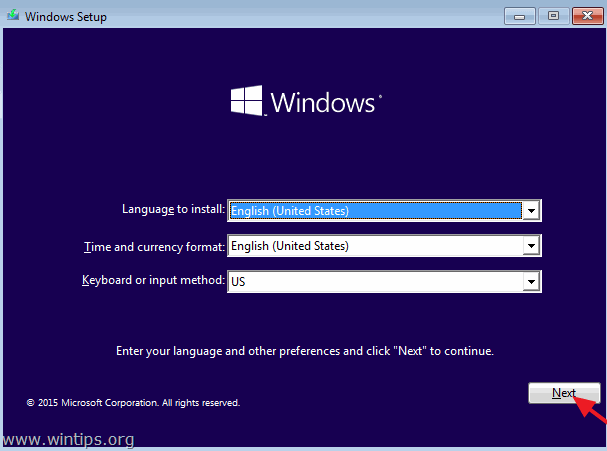
3. Sélectionnez Réparer votre ordinateur .
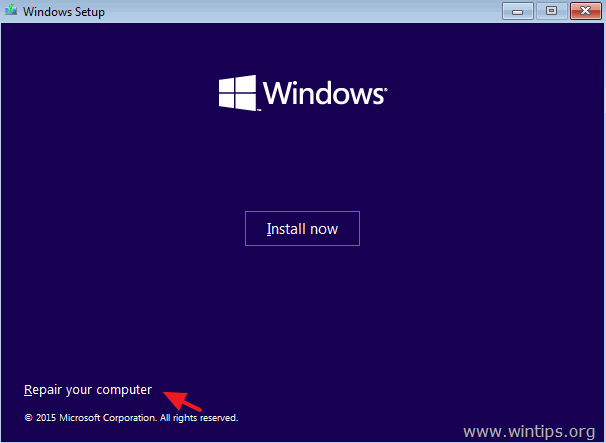
4. Sélectionnez ensuite Dépannage > Options avancées > Invite de commande .
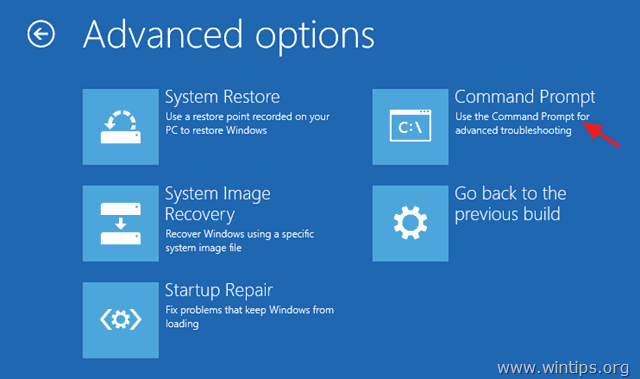
5. Type BCDEDIT et appuyez sur Entrez .

6. Localisez dans quelle lettre de lecteur Windows est installé. *
Par exemple, comme vous pouvez le voir dans la capture d'écran ci-dessous, Windows est installé dans la lettre du lecteur. D:
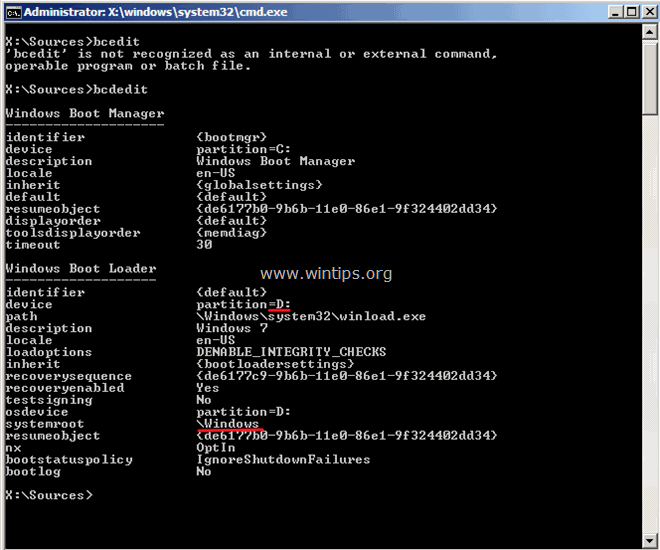
7. Dans la fenêtre de l'invite de commande, tapez la commande suivante pour analyser et réparer les fichiers du système. *
sfc /scannow /offbootdir=:\ /offwindir=:\windows
*Remplacez le "" par la lettre du lecteur où Windows est installé. **
** Par exemple, dans cet exemple, la commande devrait être :
sfc /SCANNOW /OFFBOOTDIR= (en anglais) D :\ /OFFWINDIR= D :\n- fenêtres
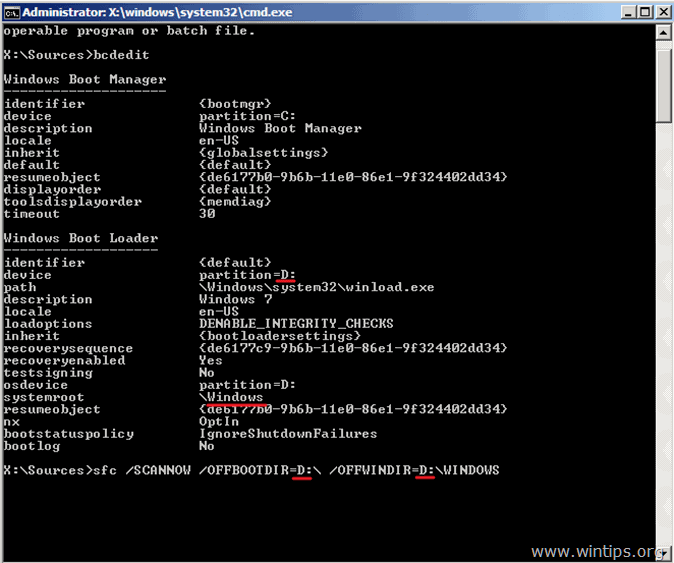
8. Soyez patient. La commande SFC prend un certain temps pour analyser et réparer les fichiers corrompus. *
Remarque : Si vous recevez le message " La protection des ressources de Windows pourrait lancer le service de réparation "Cela signifie que si vous souhaitez réparer une installation Windows 10 64 bits, vous devez démarrer votre système à partir d'un support d'installation Windows 10 64 bits.
7. Lorsque la réparation est terminée, fermez la fenêtre de l'invite de commande et redémarrez votre ordinateur.
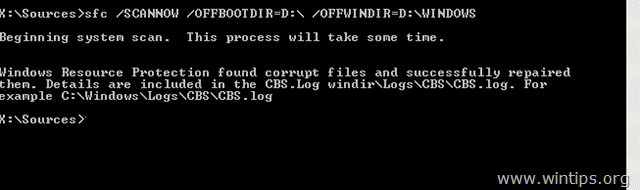
C'est tout ! Dites-moi si ce guide vous a aidé en laissant un commentaire sur votre expérience. Merci d'aimer et de partager ce guide pour aider les autres.

Andy Davis
Blog d'un administrateur système sur Windows





